웹캠 화질 완벽 가이드: 선택부터 설치, 문제 해결까지!
웹캠은 이제 단순히 화상 회의를 위한 도구를 넘어, 개인 방송, 온라인 수업, 영상 제작 등 다양한 분야에서 필수적인 장비가 되었습니다. 하지만 수많은 종류의 웹캠 중에서 어떤 것을 선택해야 할지, 어떻게 설치해야 제대로 사용할 수 있을지 막막하게 느껴질 수 있습니다. 이 글에서는 웹캠의 화질을 결정하는 요소부터 설치 방법, 발생 가능한 문제 해결 방법까지 웹캠에 대한 모든 것을 자세하게 알아보겠습니다.
웹캠, 왜 중요할까요?
웹캠은 디지털 시대의 소통을 돕는 핵심 도구입니다. 비대면 커뮤니케이션이 증가하면서 웹캠의 중요성은 더욱 커지고 있습니다. 깨끗하고 선명한 화질은 원활한 소통을 가능하게 하며, 전문적인 인상을 줄 수 있습니다. 웹캠은 단순히 얼굴을 보여주는 것을 넘어, 여러분의 개성과 전문성을 드러내는 중요한 역할을 합니다.
개인 방송 및 영상 제작
웹캠은 개인 방송을 시작하거나 유튜브, 틱톡 등 영상 플랫폼에 콘텐츠를 제작하는 데 필수적인 장비입니다. 고화질 웹캠은 시청자들에게 더욱 생생하고 몰입감 있는 경험을 제공합니다. 조명, 배경 등 주변 환경과 함께 웹캠의 화질은 영상 콘텐츠의 퀄리티를 결정짓는 중요한 요소입니다.
화상 회의 및 온라인 교육
업무 효율성을 높이고 교육의 질을 향상시키는 데 웹캠은 중요한 역할을 합니다. 선명한 화질과 안정적인 연결은 화상 회의나 온라인 강의에서 원활한 소통을 돕습니다. 특히 중요한 프레젠테이션이나 면접에서는 웹캠의 성능이 전체적인 인상에 큰 영향을 미칠 수 있습니다.
가족 및 친구와의 소통
지리적 제약 없이 가족, 친구와 얼굴을 보며 소통할 수 있게 해줍니다. 화상 통화는 단순한 음성 통화보다 더욱 풍부한 감정을 전달하고 친밀감을 높여줍니다. 특히 해외에 있는 가족이나 친구와 정기적으로 화상 통화를 하는 경우, 웹캠은 소중한 연결고리가 될 수 있습니다.
웹캠 화질, 무엇이 중요할까요?
웹캠의 화질은 단순히 '선명하다'는 느낌을 넘어, 여러 기술적인 요소들이 복합적으로 작용한 결과입니다. 해상도, 프레임 레이트, 렌즈, 센서 등 다양한 요소들이 웹캠의 화질을 결정하며, 이러한 요소들을 이해하는 것이 좋은 웹캠을 선택하는 첫걸음입니다.
해상도 (Resolution)
해상도는 웹캠이 표현할 수 있는 이미지의 정밀도를 나타냅니다. 일반적으로 해상도가 높을수록 더욱 선명하고 디테일한 이미지를 얻을 수 있습니다. 웹캠 해상도는 주로 가로 픽셀 x 세로 픽셀 형태로 표현되며, HD (1280x720), Full HD (1920x1080), 4K (3840x2160) 등이 대표적인 해상도입니다.
- HD (720p): 기본적인 화상 회의나 온라인 수업에 적합합니다.
- Full HD (1080p): 대부분의 사용자에게 만족스러운 화질을 제공하며, 개인 방송이나 영상 제작에도 충분히 활용할 수 있습니다.
- 4K (2160p): 최고 수준의 화질을 요구하는 사용자에게 적합하며, 고화질 영상 제작이나 전문가 수준의 방송에 사용됩니다.
프레임 레이트 (Frame Rate)
프레임 레이트는 웹캠이 1초 동안 얼마나 많은 이미지를 캡처할 수 있는지를 나타냅니다. 프레임 레이트가 높을수록 영상이 더욱 부드럽고 자연스럽게 보입니다. 웹캠의 프레임 레이트는 주로 fps (frames per second)로 표시되며, 30fps 또는 60fps가 일반적입니다.
- 30fps: 일반적인 화상 회의나 온라인 수업에 적합합니다.
- 60fps: 빠르게 움직이는 장면이나 게임 방송에 적합하며, 더욱 부드러운 영상을 제공합니다.
렌즈 (Lens)
렌즈는 웹캠의 화질에 큰 영향을 미치는 요소 중 하나입니다. 렌즈의 품질이 좋을수록 더욱 선명하고 왜곡 없는 이미지를 얻을 수 있습니다. 웹캠 렌즈는 주로 유리 렌즈와 플라스틱 렌즈로 나뉘며, 유리 렌즈가 일반적으로 더 좋은 화질을 제공합니다. 또한, 렌즈의 밝기를 나타내는 조리개 값(f-number)도 중요한데, 조리개 값이 낮을수록 더 밝은 이미지를 얻을 수 있습니다.
센서 (Sensor)
센서는 렌즈를 통해 들어온 빛을 전기 신호로 변환하는 역할을 합니다. 센서의 크기가 클수록 더 많은 빛을 받아들일 수 있어 저조도 환경에서도 좋은 화질을 유지할 수 있습니다. 웹캠 센서는 주로 CMOS 센서가 사용되며, 센서 크기는 1/2.7인치, 1/2.8인치 등이 있습니다.
기타 요소
- HDR (High Dynamic Range): 밝고 어두운 영역을 동시에 선명하게 표현하여 더욱 생생한 이미지를 제공합니다.
- 자동 초점 (Auto Focus): 자동으로 초점을 맞춰 항상 선명한 이미지를 유지합니다.
- 저조도 보정 (Low Light Correction): 어두운 환경에서도 노이즈를 줄여 밝고 선명한 이미지를 제공합니다.
- 화각 (Field of View): 웹캠이 촬영할 수 있는 넓이를 나타냅니다. 넓은 화각은 여러 사람이 함께 화면에 담기거나 넓은 배경을 보여줄 때 유용합니다.
웹캠 선택, 어떻게 해야 할까요?
웹캠을 선택할 때는 사용 목적, 예산, 필요한 기능 등을 고려해야 합니다. 개인 방송용인지, 화상 회의용인지, 아니면 간단한 가족과의 화상 통화용인지에 따라 필요한 웹캠의 사양이 달라집니다. 또한, 예산 범위 내에서 최대한 좋은 화질과 기능을 제공하는 웹캠을 선택하는 것이 중요합니다.
사용 목적에 따른 선택
- 화상 회의/온라인 수업: Full HD (1080p), 30fps, 자동 초점 기능이 있는 웹캠이 적합합니다.
- 개인 방송/영상 제작: Full HD (1080p) 또는 4K (2160p), 60fps, HDR, 저조도 보정 기능이 있는 웹캠이 좋습니다.
- 가족/친구와의 화상 통화: HD (720p), 30fps, 내장 마이크가 있는 웹캠으로 충분합니다.
예산에 따른 선택
웹캠 가격은 몇만 원대부터 수십만 원대까지 다양합니다. 예산 범위를 정하고, 그 안에서 최대한 좋은 성능을 가진 제품을 선택하는 것이 좋습니다. 저렴한 웹캠도 기본적인 화상 회의나 통화에는 충분하지만, 더 나은 화질과 기능을 원한다면 예산을 조금 더 투자하는 것이 좋습니다.
주요 브랜드 및 제품 추천
- Logitech (로지텍): 다양한 가격대의 웹캠을 제공하며, 뛰어난 성능과 안정성으로 유명합니다. 대표적인 제품으로는 Logitech C920s, Logitech Brio 등이 있습니다.
- Razer (레이저): 게이밍 웹캠으로 유명하며, 고화질과 빠른 프레임 레이트를 제공합니다. 대표적인 제품으로는 Razer Kiyo Pro, Razer Kiyo X 등이 있습니다.
- Microsoft (마이크로소프트): 뛰어난 호환성과 안정성을 제공하며, 업무용으로 많이 사용됩니다. 대표적인 제품으로는 Microsoft LifeCam Studio, Microsoft Modern Webcam 등이 있습니다.
- Anker (앵커): 가성비 좋은 웹캠을 제공하며, 합리적인 가격에 뛰어난 성능을 제공합니다. 대표적인 제품으로는 Anker PowerConf C300, Anker PowerConf C200 등이 있습니다.
웹캠 구매 시 고려 사항
- 화질: 해상도, 프레임 레이트, 렌즈, 센서 등 화질 관련 요소를 꼼꼼히 확인하세요.
- 마이크: 내장 마이크의 성능을 확인하고, 필요에 따라 외장 마이크를 고려하세요.
- 호환성: 운영체제 (Windows, macOS, Linux 등)와의 호환성을 확인하세요.
- 설치 방법: 설치가 간편한 제품을 선택하고, 필요에 따라 거치대나 삼각대를 준비하세요.
- A/S: A/S 정책을 확인하고, 문제가 발생했을 때 신속하게 처리받을 수 있는 제품을 선택하세요.
웹캠 설치, 어렵지 않아요!
웹캠 설치는 생각보다 간단합니다. 대부분의 웹캠은 USB 포트에 연결하면 자동으로 드라이버가 설치되어 바로 사용할 수 있습니다. 하지만, 일부 웹캠은 별도의 소프트웨어를 설치해야 하거나 설정을 변경해야 하는 경우도 있습니다. 웹캠 설치 과정을 단계별로 자세하게 알아보겠습니다.
1단계: 웹캠 연결
웹캠을 컴퓨터의 USB 포트에 연결합니다. USB 2.0 또는 USB 3.0 포트에 연결하는 것이 좋습니다. USB 3.0 포트는 USB 2.0 포트보다 더 빠른 데이터 전송 속도를 제공하므로, 고화질 웹캠을 사용하는 경우 USB 3.0 포트에 연결하는 것이 좋습니다.
2단계: 드라이버 설치
대부분의 웹캠은 USB 포트에 연결하면 자동으로 드라이버가 설치됩니다. 만약 드라이버가 자동으로 설치되지 않는 경우, 웹캠 제조사 웹사이트에서 드라이버를 다운로드하여 설치해야 합니다. 드라이버 설치 과정은 웹캠 제조사마다 다를 수 있으므로, 사용 설명서를 참고하거나 웹사이트의 FAQ를 확인하세요.
3단계: 소프트웨어 설치 (선택 사항)
일부 웹캠은 추가 기능을 사용하기 위해 별도의 소프트웨어를 설치해야 합니다. 예를 들어, 로지텍 웹캠의 경우 Logitech Capture 소프트웨어를 설치하면 다양한 화면 효과, 필터, 장면 전환 등을 사용할 수 있습니다. 소프트웨어 설치는 웹캠 제조사 웹사이트에서 다운로드할 수 있으며, 설치 과정은 웹캠 제조사마다 다를 수 있습니다.
4단계: 웹캠 설정
웹캠을 설치한 후에는 웹캠 설정을 확인하고 조정해야 합니다. 웹캠 설정은 주로 운영체제의 카메라 설정이나 웹캠 소프트웨어에서 변경할 수 있습니다. 해상도, 밝기, 대비, 채도, 화이트 밸런스 등을 조정하여 최적의 화질을 얻을 수 있습니다.
5단계: 웹캠 테스트
웹캠 설정을 완료한 후에는 웹캠이 제대로 작동하는지 테스트해야 합니다. Windows의 경우 카메라 앱을 실행하거나, 웹 브라우저에서 웹캠 테스트 사이트에 접속하여 웹캠을 테스트할 수 있습니다. 웹캠 테스트 시 화면이 제대로 나오는지, 마이크 소리가 잘 들리는지 확인하세요.
웹캠 문제 해결, 이렇게 해보세요!
웹캠을 사용하다 보면 다양한 문제가 발생할 수 있습니다. 화면이 안 나오거나, 소리가 안 들리거나, 화질이 안 좋거나, 연결이 끊기는 등 다양한 문제가 발생할 수 있습니다. 이러한 문제들은 대부분 간단한 방법으로 해결할 수 있습니다. 웹캠 문제 해결 방법을 자세하게 알아보겠습니다.
화면이 안 나오는 경우
- 웹캠 연결 확인: 웹캠이 USB 포트에 제대로 연결되어 있는지 확인하세요. 다른 USB 포트에 연결해 보거나, 다른 컴퓨터에 연결해 보세요.
- 드라이버 문제 확인: 웹캠 드라이버가 제대로 설치되어 있는지 확인하세요. 장치 관리자에서 웹캠 드라이버를 확인하고, 업데이트하거나 재설치해 보세요.
- 카메라 권한 확인: 운영체제의 카메라 권한 설정이 올바른지 확인하세요. Windows의 경우 설정 > 개인 정보 보호 > 카메라에서 앱이 카메라에 액세스하도록 허용했는지 확인하세요.
- 다른 프로그램과의 충돌 확인: 다른 프로그램이 웹캠을 사용하고 있는지 확인하세요. 화상 회의 프로그램이나 방송 프로그램이 실행 중인 경우, 해당 프로그램을 종료하고 다시 시도해 보세요.
소리가 안 들리는 경우
- 마이크 연결 확인: 웹캠에 내장 마이크가 있는 경우, 마이크가 제대로 작동하는지 확인하세요. 외장 마이크를 사용하는 경우, 마이크가 올바르게 연결되어 있는지 확인하세요.
- 마이크 설정 확인: 운영체제의 마이크 설정이 올바른지 확인하세요. Windows의 경우 설정 > 시스템 > 소리에서 마이크 장치를 확인하고, 볼륨을 조절하세요.
- 드라이버 문제 확인: 마이크 드라이버가 제대로 설치되어 있는지 확인하세요. 장치 관리자에서 마이크 드라이버를 확인하고, 업데이트하거나 재설치해 보세요.
- 다른 프로그램과의 충돌 확인: 다른 프로그램이 마이크를 사용하고 있는지 확인하세요. 화상 회의 프로그램이나 녹음 프로그램이 실행 중인 경우, 해당 프로그램을 종료하고 다시 시도해 보세요.
화질이 안 좋은 경우
- 해상도 설정 확인: 웹캠 해상도 설정이 올바른지 확인하세요. 웹캠 소프트웨어 또는 운영체제의 카메라 설정에서 해상도를 높여보세요.
- 조명 환경 개선: 조명이 어두운 경우, 웹캠 화질이 저하될 수 있습니다. 밝은 조명을 사용하거나, 웹캠의 저조도 보정 기능을 활용해 보세요.
- 렌즈 청소: 웹캠 렌즈에 먼지나 이물질이 묻어 있는 경우, 화질이 저하될 수 있습니다. 부드러운 천으로 렌즈를 깨끗하게 닦아주세요.
- 인터넷 연결 확인: 인터넷 연결이 불안정한 경우, 화상 회의나 방송 중 웹캠 화질이 저하될 수 있습니다. 인터넷 연결 상태를 확인하고, 유선 연결을 사용하거나 Wi-Fi 신호를 강화해 보세요.
연결이 끊기는 경우
- USB 포트 변경: 웹캠을 다른 USB 포트에 연결해 보세요. USB 3.0 포트를 사용하는 것이 좋습니다.
- USB 허브 사용 자제: USB 허브를 사용하는 경우, 전원 공급이 부족하여 웹캠 연결이 불안정해질 수 있습니다. 웹캠을 컴퓨터에 직접 연결해 보세요.
- 드라이버 업데이트: 웹캠 드라이버를 최신 버전으로 업데이트하세요. 오래된 드라이버는 웹캠 연결 문제를 일으킬 수 있습니다.
- 전원 관리 설정 변경: 컴퓨터의 전원 관리 설정이 웹캠 연결을 방해할 수 있습니다. 전원 관리 설정에서 USB 선택적 절전 모드를 해제해 보세요.
Q&A: 웹캠에 대한 궁금증을 해결해 드립니다!
Q1: 웹캠 해상도는 어느 정도가 적당할까요?
A1: 일반적인 화상 회의나 온라인 수업에는 Full HD (1080p) 해상도가 적당합니다. 개인 방송이나 고화질 영상 제작에는 4K (2160p) 해상도가 좋습니다.
Q2: 웹캠 프레임 레이트는 어느 정도가 적당할까요?
A2: 일반적인 용도에는 30fps가 적당하며, 빠르게 움직이는 장면이나 게임 방송에는 60fps가 좋습니다.
Q3: 웹캠 렌즈는 어떤 종류가 좋을까요?
A3: 유리 렌즈가 플라스틱 렌즈보다 일반적으로 더 좋은 화질을 제공합니다. 조리개 값(f-number)이 낮을수록 더 밝은 이미지를 얻을 수 있습니다.
Q4: 웹캠 센서 크기는 어느 정도가 좋을까요?
A4: 센서 크기가 클수록 더 많은 빛을 받아들일 수 있어 저조도 환경에서도 좋은 화질을 유지할 수 있습니다. 1/2.7인치 이상의 센서를 권장합니다.
Q5: 웹캠 설치 시 드라이버를 꼭 설치해야 하나요?
A5: 대부분의 웹캠은 USB 포트에 연결하면 자동으로 드라이버가 설치됩니다. 하지만, 드라이버가 자동으로 설치되지 않는 경우, 웹캠 제조사 웹사이트에서 드라이버를 다운로드하여 설치해야 합니다.
Q6: 웹캠 화면이 안 나오는 경우 어떻게 해야 하나요?
A6: 웹캠 연결, 드라이버, 카메라 권한, 다른 프로그램과의 충돌 여부를 확인해 보세요.
Q7: 웹캠 소리가 안 들리는 경우 어떻게 해야 하나요?
A7: 마이크 연결, 마이크 설정, 드라이버, 다른 프로그램과의 충돌 여부를 확인해 보세요.
Q8: 웹캠 화질이 안 좋은 경우 어떻게 해야 하나요?
A8: 해상도 설정, 조명 환경, 렌즈 청결 상태, 인터넷 연결 상태를 확인해 보세요.
Q9: 웹캠 연결이 끊기는 경우 어떻게 해야 하나요?
A9: USB 포트 변경, USB 허브 사용 자제, 드라이버 업데이트, 전원 관리 설정을 확인해 보세요.
Q10: 웹캠 선택 시 어떤 브랜드를 추천하나요?
A10: Logitech, Razer, Microsoft, Anker 등 다양한 브랜드가 있으며, 사용 목적과 예산에 맞춰 선택하는 것이 좋습니다.
결론
웹캠은 현대 사회에서 중요한 소통 도구로 자리 잡았습니다. 웹캠의 화질은 원활한 소통과 전문적인 이미지를 구축하는 데 중요한 역할을 합니다. 이 글에서 소개한 정보를 바탕으로 자신에게 맞는 웹캠을 선택하고, 올바르게 설치 및 설정하여 최고의 화질을 경험해 보세요. 웹캠 문제 발생 시 당황하지 않고, 제시된 해결 방법을 통해 문제를 해결할 수 있을 것입니다. 웹캠을 통해 더욱 풍요롭고 효율적인 디지털 라이프를 즐기시길 바랍니다.

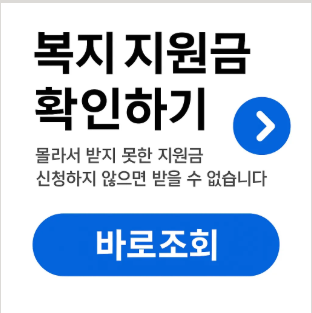
0 댓글